Installation der Zwischenversion 21.05.02.001
Version 15.x oder kleiner
In diesem Fall ist aufgrund der Komplexität und des Arbeitsaufwands dieses Prozesses die erforderliche Konvertierung eine kostenpflichtige Serviceleistung. In diesem Fall kontaktiere bitte unseren Technical Customer Success Service:
📞 02735 - 6474 103 (Mo. - Fr. 08:00 - 17:00 Uhr) | 📧 service@meinbuero.de
Version 16.x bis Version 21.05.01.001
Aufgrund des großen Versionssprungs und vieler Änderungen ist hierbei zunächst die Installation der Zwischenversion 21.05.02.001 erforderlich.
- Erstelle bitte unbedingt eine Datensicherung über "Datei > Datensicherung > Manuelle Datensicherung".
- Führe auf deinem Rechner (im Falle einer Netzwerkinstallation auf deinem Server) die Deinstallation von WISO MeinBüro Desktop durch. Wechsel dafür in die Programmverwaltung über "Start > Systemsteuerung > Programme deinstallieren / Programme & Funktionen". Klicke mit der rechten Maustaste auf "WISO MeinBüro Desktop" und wähle "Deinstallieren" aus.
- Stelle anschließend sicher, dass die beiden Installationsverzeichnisse leer sind. Dazu wechselst du zunächst in den Windows Explorer und öffnest den Standardpfad "C:\Programme (x86)\Buhl". Lösche hier den Ordner "Mein Büro". Hast du diesen Ordner vollständig gelöscht, wechselst du in das Datenbankverzeichnis unter "C:\ProgramData\Buhl Data Service GmbH". Entferne hier ebenfalls den Ordner "MeinBüro". Wird dir der Ordner "ProgramData" nicht angezeigt, findest du unter diesem Link Hilfe.
- Leere bitte zusätzlich das Temporäre-Verzeichnis deines Windows-Benutzers. Drücke dazu bitte zunächst die Tastenkombination "Windows + R". In das Fenster trägst du bitte "%temp%" (ohne Anführungszeichen) ein und bestätigst mit "OK". Es öffnet sich ein Ordner deines Windows-Explorers. Hier klickst du eine beliebige Datei oder Ordner mit einem einfachen Klick an. Um alle Dateien auszuwählen, drückst du die Tastenkombination "STRG + A". Zum Löschen drückst du bitte auf deiner Tastatur die Taste "Entf" oder "Del". Bestätige, dass alles gelöscht werden soll. Dateien oder Ordner welche nicht gelöscht werden können "überspringst" du einfach.
- Die Installation der Programmversion 21.05.02.001 nimmst du anschließend bitte über diesen Link vor: https://update.buhl.de/ESD/MeinBuero/update/MBLauncher21.exe
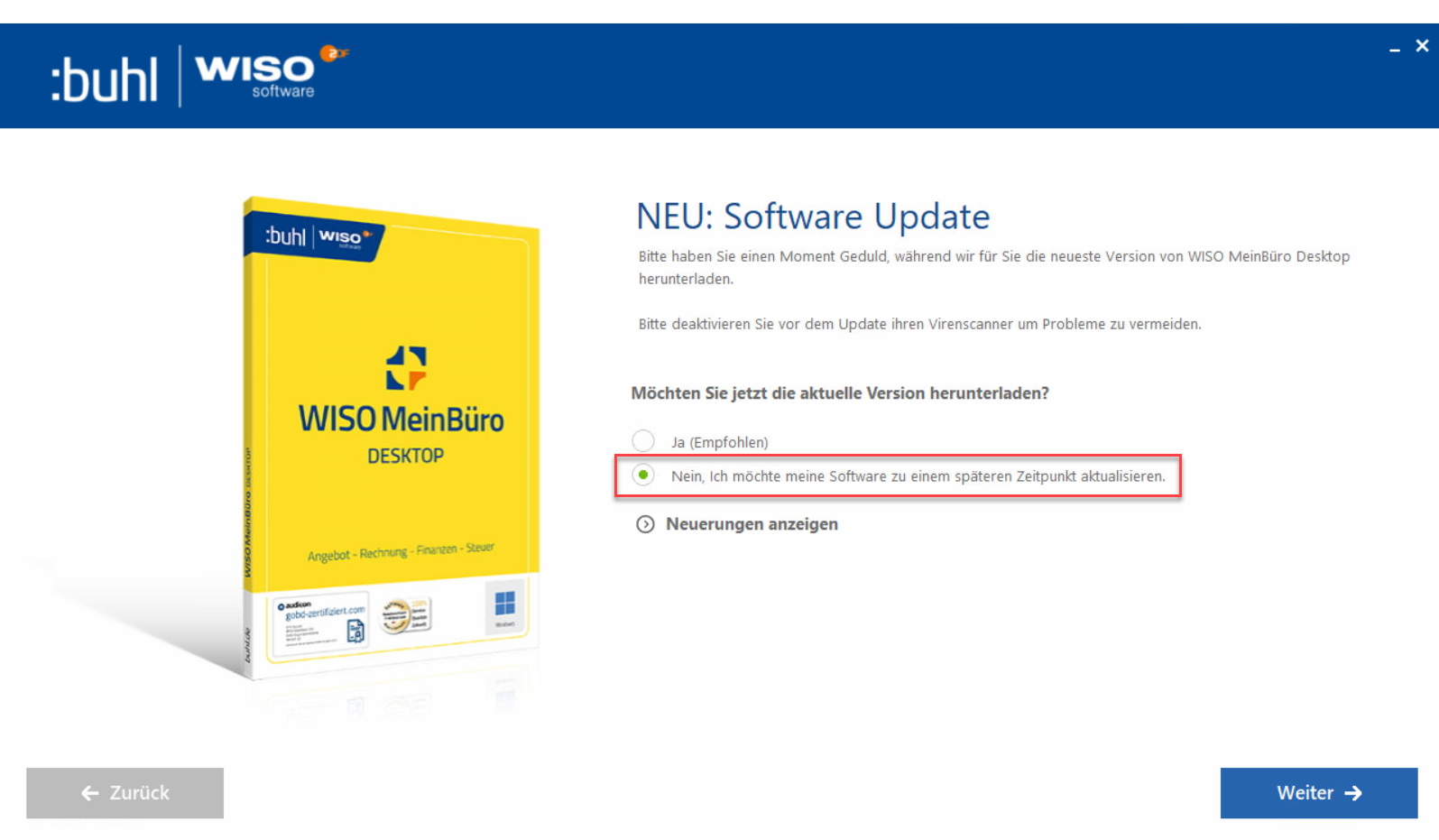
- Nachdem du die Installation abgeschlossen hast, startest du WISO MeinBüro Desktop und stellst über "Datei > Daten wiederherstellen" die zuvor erstellte Datensicherung wieder her.
- Beim Start des Programms erfolgt eine Konvertierung der Daten. Verwaltest du mehrere Mandanten mit WISO MeinBüro Desktop, öffnest du jeden Mandanten einmal. Nur dann werden alle deine Datenbanken auf die erforderliche Version aktualisiert.
- Nachdem die Datenbankkonvertierung erfolgreich durchgeführt wurde, erstellst du bitte erneut eine Datensicherung. Dieser Schritt ist entscheidend, um nach dem Update auf die aktuelle Programmversion eine automatische Konvertierung und die Anmeldung an der Datenbank sicherzustellen.
- Die Aktualisierung von WISO MeinBüro Desktop auf die Programmversion 24.x oder höher nimmst du anschließend über die Funktion "Hilfe > Online-Update" vor. Alternativ kannst du die Updatedatei auch über diesen Link beziehen:
https://www.buhl.de/go/1632
Updaten leicht gemacht!
Keine Zeit, das Update selbst durchzuführen?
Wir updaten deine Software auf die aktuelle Version: Vereinbare jetzt einen Termin für unseren kostenpflichtigen Update-Service (69,90 € netto/ 30 Minuten, danach 34,95 €/ 15 Minuten).
Rund-um-Service mit Update+
Nutze unseren Update-Service jetzt im Jahresabo und bleibe immer auf dem aktuellen Stand.
